¡Sigue leyendo mientras te muestro cómo!
- Cómo detener correos electrónicos no deseados usando la aplicación Apple Mail
- Cómo bloquear una dirección de correo electrónico en Gmail
- Detenga el correo electrónico no deseado en la aplicación AOL en iPhone, iPad o Mac
- ¿Puedo bloquear un contacto en la aplicación de Outlook en iPhone?
- Bloquee el remitente de correo electrónico no deseado a través de la configuración del iPhone
- ¿Qué sucede cuando bloqueas el correo electrónico en tu iPhone?
Cómo detener correos electrónicos no deseados usando la aplicación Apple Mail
La aplicación Mail en iOS y Mac tiene la opción de bloquear una dirección de correo electrónico. Si usa esta aplicación de administración de correo electrónico, puede hacerlo con solo unos pocos toques.
Bloquee correos electrónicos no deseados en la aplicación Mail en iPhone y iPad
- Abre la aplicación Correo.
- Abra cualquier correo electrónico de la dirección de correo electrónico que desea bloquear.
- Toca el nombre del remitente en la parte superior.
- Seleccione su nombre/correo electrónico resaltado en azul.
- Seleccione «Bloquear este contacto» para bloquear esta dirección para que no le envíe mensajes.
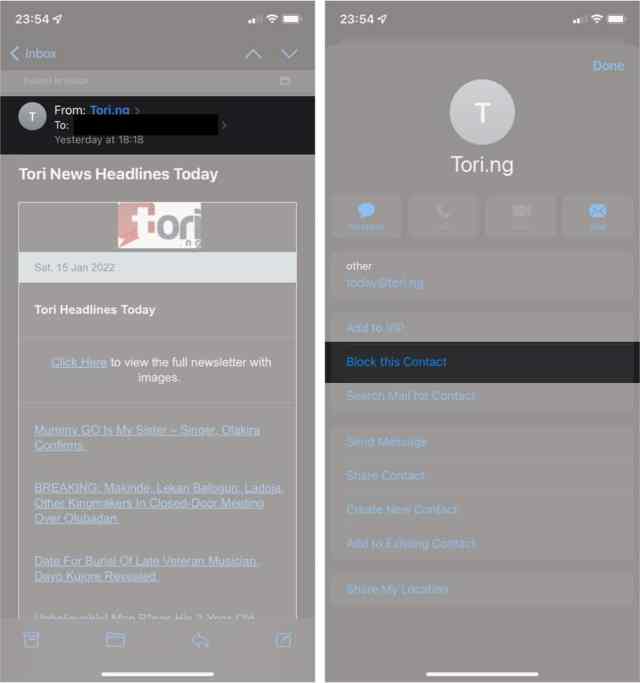
Bloquea correos electrónicos no deseados en Mail en la Mac
La mejor manera de bloquear una dirección de correo electrónico en la aplicación Mac Mail es establecer sus reglas. Es tan fácil como agregar una cuenta de correo electrónico a la aplicación Mail. Sigue estos pasos:
- Haga clic en Correo en la esquina superior izquierda → Configuración.
- Ve a Reglas en la esquina superior derecha.
- Luego seleccione Agregar regla en la barra lateral.

- Complete el campo «Descripción», por ejemplo: «Dirección de correo electrónico bloqueada».
Ingrese la dirección de correo electrónico que desea bloquear en el campo vacío. - Haga clic en la lista desplegable en la sección Hacer lo siguiente. Por ejemplo, seleccione «Mover mensaje» en el primer campo y «Correo no deseado» en el campo a la derecha de «Al buzón»:
- Haga clic en Aceptar.

- A continuación, seleccione Aplicar.

Cómo bloquear una dirección de correo electrónico en Gmail
Puede bloquear una identificación de correo electrónico utilizando la aplicación móvil y el navegador web de Gmail. Sigue leyendo para saber más.
Bloquear un remitente en la aplicación Gmail en iPhone y iPad
- Haga clic en el correo electrónico enviado desde la dirección de correo electrónico que desea bloquear.
- Toca los tres puntos horizontales en la esquina superior derecha.
- Seleccione Bloquear «nombre del remitente» para evitar que envíe más correos electrónicos.

Bloquear remitente en la aplicación Gmail en Mac
- Inicie Gmail desde un navegador.
- Seleccione un mensaje del remitente que desea bloquear.
- Haga clic en los tres puntos verticales a la derecha.
- Seleccione Bloquear «X» para bloquear la dirección de correo electrónico especificada.

Detenga el correo electrónico no deseado en la aplicación AOL en iPhone, iPad o Mac
La capacidad de bloquear correos electrónicos no deseados solo está disponible en la aplicación de escritorio de AOL. Aunque la aplicación de iOS no tiene una opción de bloqueo fácil, aún puede marcar un correo electrónico enviado por alguien como correo no deseado. De esta forma, AOL redirige automáticamente los mensajes subsiguientes desde esa dirección a su carpeta de spam o basura.
Marque una dirección de correo electrónico como spammer en la aplicación iOS AOL
- Abra la aplicación AOL y vaya a su bandeja de entrada.
- Vaya al mensaje enviado desde la dirección que desea bloquear.
- Toca los tres puntos horizontales en la esquina inferior derecha.
- Selecciona Marcar como spam.

Bloqueo de una dirección de correo electrónico con el navegador web de AOL
- Haga clic en el menú desplegable Opciones en la esquina superior izquierda.
- Ir a la configuración de correo.

- En la barra lateral izquierda, haga clic en «Bloquear remitentes».
- Ingrese una dirección de correo electrónico en el campo Bloquear mensajes de remitentes específicos.
- Haga clic en el ícono + para agregar esta dirección a la lista de direcciones bloqueadas.
Nota. Puede agregar tantos correos electrónicos como desee. - Haga clic en Guardar configuración en la esquina inferior izquierda.

¿Puedo bloquear un contacto en la aplicación de Outlook en iPhone?
Al momento de escribir este artículo, Microsoft Outlook para iOS no tiene la capacidad de bloquear direcciones de correo electrónico. Sin embargo, puede bloquear contactos no deseados a través del navegador. Así es cómo:
- En un navegador o una aplicación de escritorio, haga clic en el ícono de Configuración en la esquina superior derecha.
- Seleccione Ver todas las opciones de Outlook.

- Haz clic en Correo no deseado.
- En la sección Dominios y remitentes bloqueados, haga clic en +Agregar.
Complete el campo provisto con la dirección de correo electrónico que desea bloquear. - Luego presione «Enter» (en Mac) o «Enter» (para Windows) en su teclado para agregar la dirección de correo electrónico a su lista de bloqueados.
- Finalmente, haga clic en Guardar en la esquina inferior derecha.

Nota. Para eliminar una dirección bloqueada, haga clic en el icono de eliminar a la izquierda para excluirla de la lista de correos electrónicos bloqueados.
Bloquee el remitente de correo electrónico no deseado a través de la configuración del iPhone
La aplicación Configuración le permite no solo bloquear la dirección de correo electrónico de alguien, sino también evitar que le llamen o le envíen mensajes de texto. Sin embargo, este método solo funciona con las direcciones de correo electrónico de las personas en la lista de contactos de su iPhone. Por lo tanto, esto es útil si desea evitar que alguien se comunique con usted a través de cualquiera de los medios enumerados anteriormente.
De esta manera, puede asegurarse de que la dirección de correo electrónico de la persona que desea bloquear también figure en su tarjeta de contacto. De lo contrario, solo bloquearás su número de teléfono.
Aquí se explica cómo bloquear una dirección de correo electrónico usando esta función en iPhone o iPad:
- Abra la configuración del iPhone.
- Desplácese hacia abajo y seleccione Correo.
- Deslícese hacia abajo y toque Bloqueado.
- Presiona Agregar nuevo.
- Seleccione el contacto que desea bloquear. ¡Eso es todo!


¿Qué sucede cuando bloqueas el correo electrónico en tu iPhone?
Todos los correos electrónicos anteriores enviados desde la dirección de correo electrónico bloqueada seguirán apareciendo en su bandeja de entrada principal hasta que los elimine. Ya sea que bloquee una dirección de correo electrónico a través de su iPhone o cualquier otro dispositivo, los cambios se sincronizan entre ellos.
Sin embargo, cuando haga esto, ya no recibirá nuevos mensajes de él, ya que su proveedor de correo electrónico los envía posteriormente a su carpeta de correo no deseado o evita que lleguen a usted. Sin embargo, es difícil que el remitente entienda que lo ha bloqueado.
Sin embargo, pueden recibir un correo electrónico de respuesta informándoles que su correo electrónico fue spam o no se entregó.
¡Esto completa la guía para bloquear el correo electrónico en el iPhone!
Si bien he explicado cómo bloquear una dirección de correo electrónico en iPhone, el proceso para dispositivos Android es más o menos el mismo, con quizás algunas diferencias. Bloquear las direcciones de correo electrónico privadas no deseadas suele ser la mejor opción. Pero si el correo electrónico proviene de un sitio web o una empresa, considere darse de baja de sus listas de correo en lugar de bloquearlos.
¿Esta guía hizo el trabajo? ¿Qué otro iPhone u otras guías de productos de Apple te gustaría que creáramos a continuación? Comparte en los comentarios abajo.




Deja una respuesta